Мгтс подключить роутер интернет в москве
МГТС (Московская городская телефонная сеть) – российский провайдер, работающий на территории Москвы и Московской области. Оказывает следующие услуги для физических и юридических лиц:
- Интернет и цифровое ТВ. Недавно компания начала менять старое оборудование клиентов на новое – люди получают в пользование двухдиапазонные роутеры, подключающиеся по технологии GPON).
- Мобильная связь.
- Домашний телефон.
- Видеонаблюдение для частных и корпоративных клиентов.
- Охранная сигнализация для физических лиц и организаций (задействованы 2 канала связи – GPON/DSL и GSM).
- Система управления «Умный дом».
- Компьютерная помощь.
- Система индивидуальной настройки профилей «Белый интернет».
- Бытовые услуги.
Мы поговорим о домашнем интернете МГТС – какое Вай-Фай оборудование предоставляет компания, обсудим тарифы. Статья информационная, все цены указаны по состоянию на май 2019 года и взяты с официального сайта провайдера.
Оборудование
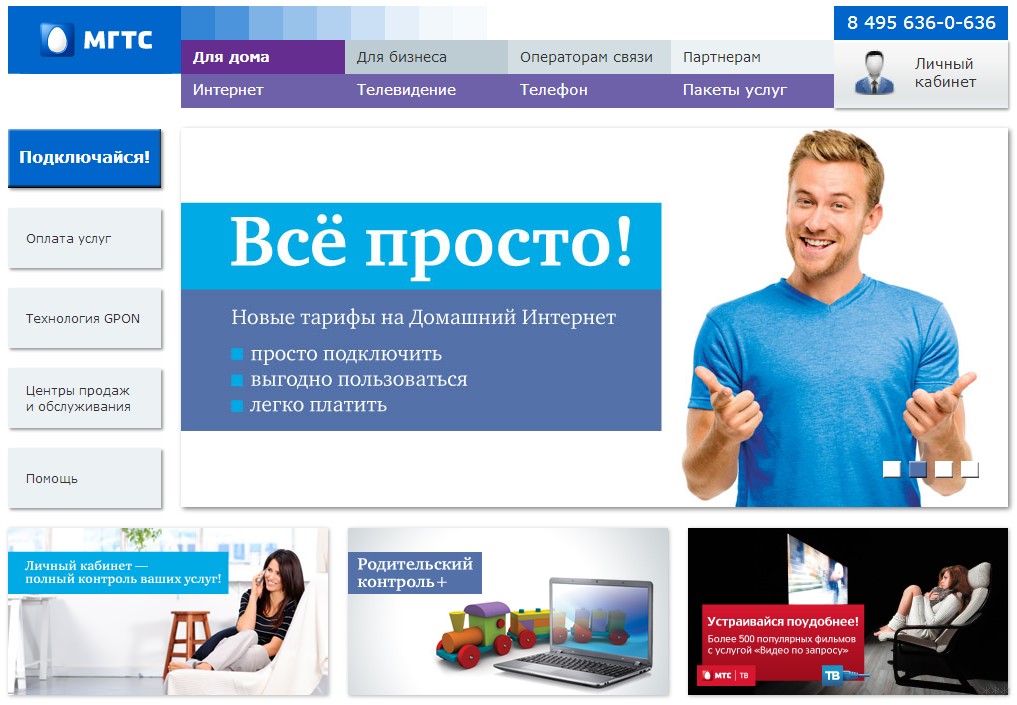
МГТС предлагает абонентам безлимитный интернет на скорости до 1 Гб/с через GPON. Оптоволоконный кабель, по которому одновременно предоставляются услуги интернета, телевидения и телефонии, проводится в квартиру. Чтобы подключить домашний интернет от МГТС, необходим модем с функцией Вай-Фай, который компания предоставляет каждому клиенту бесплатно.
Кроме GPON есть возможность подключения по технологии ADSL!
Роутеры от МГТС работают в двух диапазонах (2,4 и 5 ГГц), поддерживают новейший скоростной стандарт Wi-Fi 802.11ac. Максимальная скорость передачи данных заявлена до 600 Мбит/с с возможностью подключения к оптическому модему телефона, телевидения и сигнализации.
Модели оптических модемов с поддержкой Wi-Fi от МГТС:

- Intercross 5633 NE10
- D-Link 2650U
- HUAWEI HG 532C
- HUAWEI HG 532e
На официальном портале МГТС можно найти инструкции по настройке любой модели модема, который предоставляется провайдером!
Настройка
Предлагаю также инструкцию по настройке Wi-Fi для GPON роутера на примере ZTE ZXHN 670:
- У модема есть свой веб-интерфейс, который доступен по адресу 192.168.1.1. Для авторизации на сайте в полях «Имя пользователя» и «Пароль» нужно прописать user.
- В разделе «Сеть» переходим в «WLAN4».
- Чтобы включить точку доступа, ставим галочку у строки «Включить беспроводной RF».
- Режим – рекомендуется выбрать смешанный b/g/n.
- Ставим свой регион.
- Выставляем канал и ширину полосы (рекомендуется АВТО).
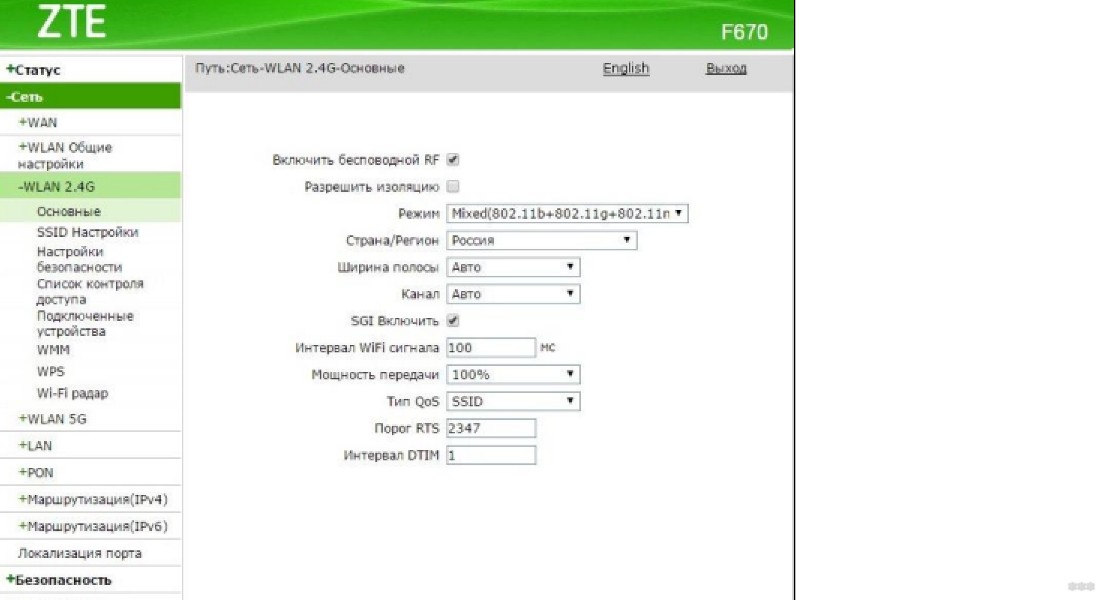
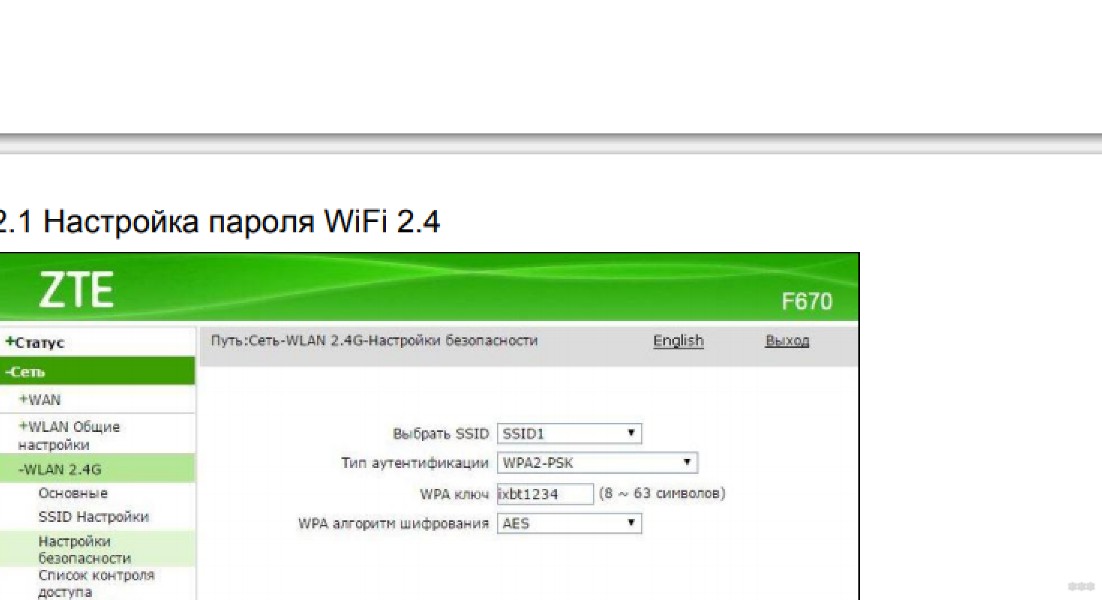
- Переходим к настройке имени сети – «SSID настройки».
- Здесь можно скрыть свою сеть, задать ей имя, установить максимальное количество пользователей.
- После смены параметров нажимаем «Подтвердить».
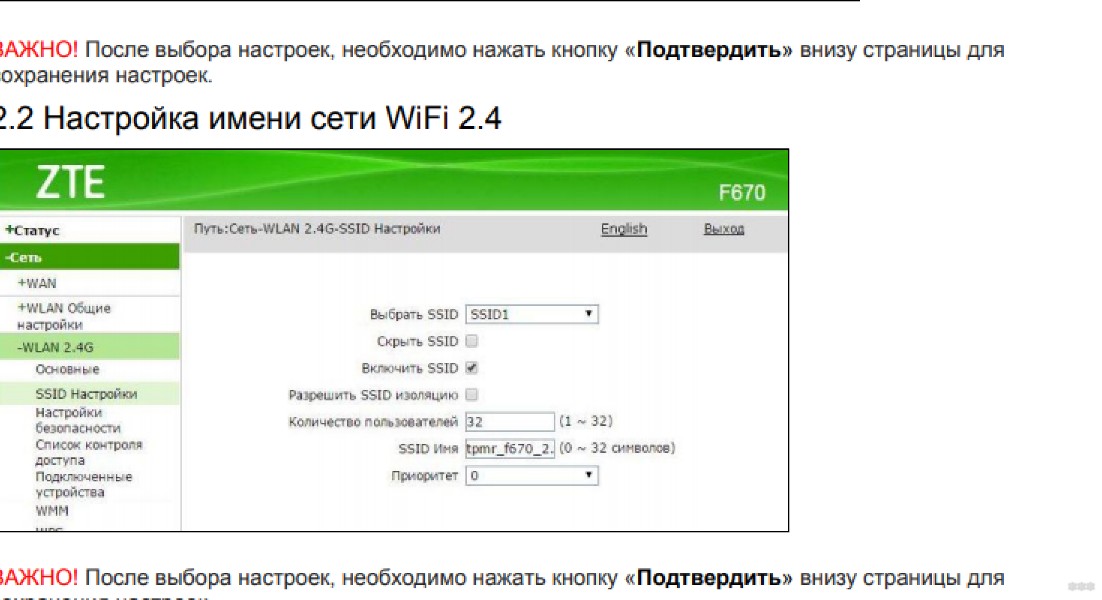
Те же самые действия выполняем для настройки точки доступа в диапазоне 5 ГГц.
Тарификация
Тарифы для подключения к интернету через кабель и по Вай-Фай от МГТС по технологии GPON можно конструировать самостоятельно. То есть вы сами выбираете, какие услуги вам нужны, от этого будет зависеть окончательная цена.
Стоимость домашнего интернета зависит от максимально возможной скорости передачи данных:
- До 200 Мбит/с – 499 р
- До 350 Мбит/с – 699 р
- До 500 Мбит/с – 999 р
- До 1 Гб/с – 1499 р
Также есть возможность подключения посуточного тарифа «Домашний Лайт» (доступен только при подключенном телефоне). Цена и скорость:
- 10 Мбит/с – 20 р/сутки
- 30 Мбит/с – 25 р/сутки
- 50 Мбит/с – 30 р/сутки
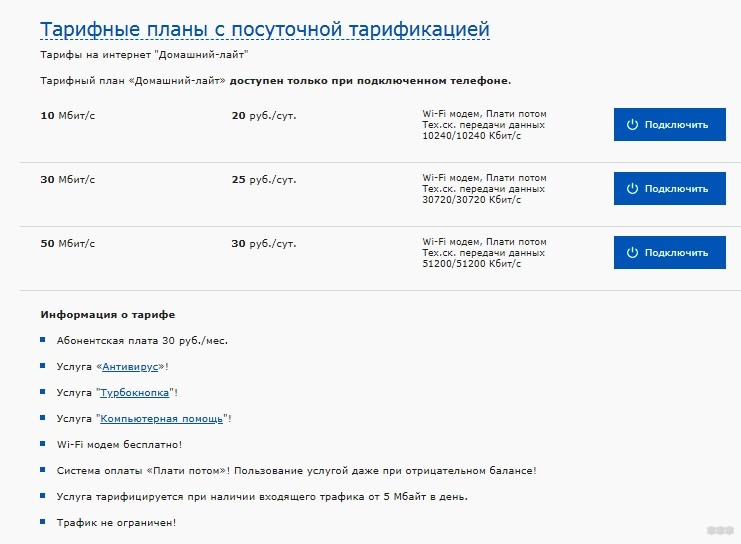
Тарифы для подключения по технологии ADSL:
На всех тарифных планах МГТС действует постоплатная система расчетов «Плати потом». Доступ к услугам интернета предоставляется даже при отрицательном балансе.
Реальный отзыв о подключении к провайдеру смотрите в следующем видео:
Подключение
Самый простой способ стать абонентом МГТС – зайти на сайт компании и оставить заявку на подключение. В течение 2-3 дней нужно подождать звонка оператора для согласования времени и даты прихода техника.
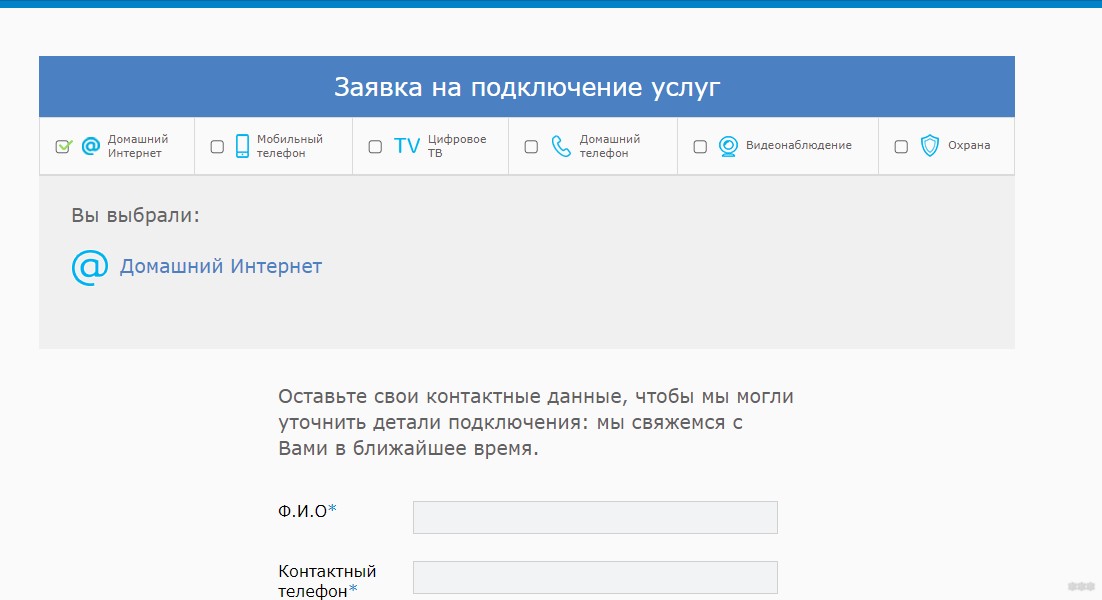
Учитывайте, что для заключения договора потребуется предоставить ряд документов:
- Документ, подтверждающий личность (желательно паспорт).
- Документ, подтверждающий право проживания в помещении, где будут предоставляться услуги связи.
- Заявление на подключение.
Вот так, потихоньку, Москва переходит на оптоволокно. Надеемся, что и до провинции скоро дойдут такие возможности, чтобы оптоволоконный кабель был в каждой квартире. А я прощаюсь. Всем желаю быстрых скоростей и Wi-Fi без помех!
Абонентам МГТС, заключающим с компанией договор на предоставление услуг связи (широкополосного доступа, цифрового телевидения, телефонии и др.), провайдер предоставляет оборудование для подключения к сети – роутер. Как правило, клиент получает устройство предварительно настроенное специалистами технических служб МГТС и не требующее дополнительного вмешательства пользователя.
Тем не менее, возможны ситуации, когда для полноценной работы оборудования потребуется его настройка некоторых режимов и функций или полная перенастройка. Необходимость в последней может возникнуть при потере настроек (например, при скачках напряжения питания) или в случае, если восстановить доступ к роутеру любым другим способом, кроме сброса до заводских установок, не получается.
Настройка оборудования производится из веб-интерфейса.
Зайти в настройки роутера по адресу 192.168.1.254
Первым шагом в настройке маршрутизатора является вход в устройство через веб-интерфейс. Для этого необходимо:
- Подключить компьютер к одному из Ethernet портов кабелем (следует помнить, что в настроенном МГТС роутере один из портов, как правило 4-й, используется для передачи ТВ-сигнала). Если настройку планируется проводить с использованием мобильного устройства и беспроводного подключения, убедиться в наличии сети Wi-Fi, раздаваемой роутером.
- Открыть новую вкладку браузера и ввести IP-адрес маршрутизатора в локальной сети.
Провайдер при поставке оборудования указывает адрес для входа в сопроводительной документации.
МГТС приводит эту информацию на упаковке клиентского оборудования и в инструкции по эксплуатации, входящей в комплект поставки.

По умолчанию для роутеров Sercomm RV 6688, RV6699 прописывается адрес 192.168.1. 254. Для оборудования других производителей используются другие адреса.
В окне браузера отображается форма входа в веб-интерфейс с формой для ввода логина/пароля.
Как узнать пароль
Для маршрутизатора, прошедшего предварительную настройку в МГТС, параметры учетной записи (пару логин/пароль) также указывает провайдер. Узнать ее можно :
- Из стикера на упаковке роутера;
- В инструкции по эксплуатации, предоставленной МГТС (обязательно приводится в разделе описания настроек);
- Войти в личный кабинет и посмотреть в в разделе «Моя сеть»;
- Обратиться с запросом в службу поддержки, пройдя авторизацию по номеру лицевого счета и/или персональным данным.
Так, для оптических модемов ONT Sercomm RV 6688, Sercomm RV 6699 авторизация производится по логину admin и паролю admin.
Для большинства устройств МГТС можно использовать данные продвинутой учетки с расширенными правами настройки mgts/mtsoao (логин/пароль).
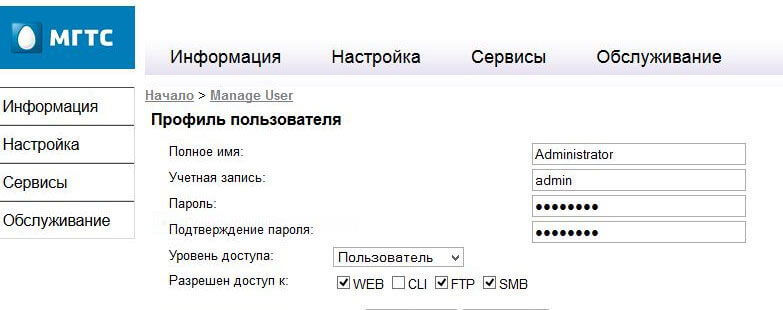
Если узнать данные авторизации узнать/восстановить невозможно, пользователь может запросить замену роутера в компании или произвести сброс настроек маршрутизатора до заводских. В этом случае для входа используется пара логин/пароль, установленная производителем оборудования. Найти ее можно на шильдике с данными устройства (для ONT Sercomm – на нижней панели устройства).
Процедура настроек роутера
После входа в веб-интерфейс пользователь может просмотреть сведения об оборудовании, действующих настройках и режимах работы (в пункте меню с информацией об устройстве).
Последовательность настройки следующая:
- Первичная настройка, ввод основных параметров LAN- IP-адресов и масок подсетей, DHCP, DNS.
- Настройка сети Wi-Fi – идентификатора сети (имени, SSID), задание каналов и диапазонов, полос частот, мощности сигнала. Ввод данных для подключения (протокол безопасности, ключ) и настройка WPS. Необходимые дополнительные сведения, например, фильтрация по MAC-адресам устройств.

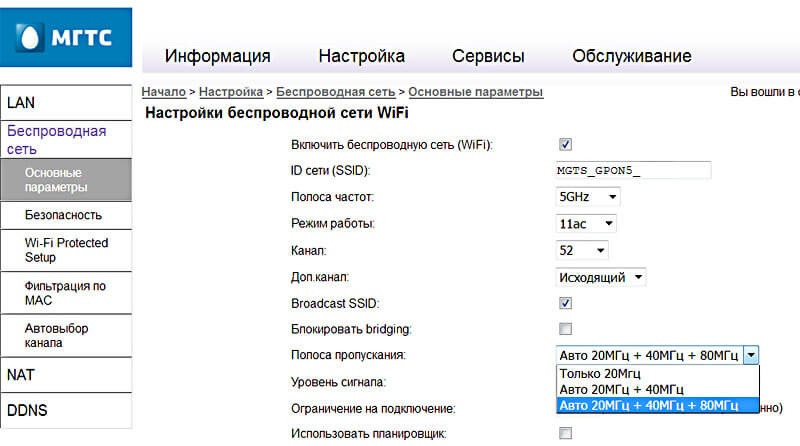
- Настройка маршрутизации. На этом шаге настраиваются правила для приложений, поддерживающих UPnP, проброс портов для пользовательских приложений и сервисов (Port Mapping). При необходимости – динамическая маршрутизация в обход брандмауэров, «демилитаризованная зона», шлюз локального уровня и пр.
- Дополнительно осуществляется настройка других функций маршрутизатора – фильтрации (файервола), например по IP-адресам или «Родительский контроль», внешнего сервера, трансляции MAC и т.д.
- Первичное задание параметров соединения на вкладке LAN основного меню настройки.
- Выбрать одну из подсетей (если роутер, как Serrcomm RV6699поддерживает несколько);
- Для каждой подсети задать IP-адрес и маску;
- Ввести параметры DHCP-сервера: диапазон адресов для раздачи и срок их аренды (если требуется срок больше, чем установленный по умолчанию, как правило 1 день);
- Задать настройки DNS-сервера. Адреса первичного и вторичного DNS могут быть получены автоматически, при необходимости их можно задать вручную (можно использовать и адресе, не предоставляемые провайдером, например DNS Google адресом 8.8.8.8).
- Если есть устройства, IP которых должен оставаться неизменным, задать их список (имена, MAC_адреса) и присвоить статические IP-адреса в пространстве LAN.
Первичная настройка предусматривает также смену установленных по умолчанию логинов и паролей. Не все оборудование провайдера предоставляет доступ к этим функциям, данные не всех учетных записей допускается менять.
Сброс до заводских
При необходимости (например, когда доступ к роутеру не может быть восстановлен) пользователь может произвести сброс настроек маршрутизатора до заводских.
Действие может быть выполнено :
- Программными средствами. В веб-интерфейсе аоьи в пункт меню «Администрирование», «Обслуживание» (зависит о модели маршрутизатора), выбрать соответствующую команду и подтвердить выполнение.
- Аппаратным способом. На корпусе роутера найти кнопку «Reset», нажать ее и удерживать в течние указанного в инструкции времени (например, для Sercomm – 5 и более секунд, для ZTE – 12 и более).
После этого следует дождаться перезагрузки оборудования и произвести его полную настройку.
Для входа использовать пару логин/пароль указанную на корпусе устройства производителем.
Дополнительные настройки - что можно менять, а что нет
В доступном для пользователя меню настроек можно менять все параметры – как правило, к критическим ошибкам в работе маршрутизатора это не приводит.
С осторожностью следует пожходить толко к изменению особо важной инофрмации:
- Параметров учетной записи (логина/пароля). Так для Sercomm логин/пароль admin/admin можно (и нужно) менять. Изменение других учеток может привести к невозможности произвести настройку роутера из личного кабинета, затруднить доступ специалистам техподдержки, обновление ПО. Именно поэтому не следует менять параметры записи mgts/mtsoao.
- Не стоит менять MAC-адрес устройства. Это может привести к отсутствию выхода в интернет, поскольку МГТС предоставляет доступ по MAC. Если такая настройка необходима, после операции следует изменить MAC в личном кабинете или сообщить об изменениях в службу поддержки.
Особенности настроек
Каждый из предоставляемых провайдером маршрутизаторов имеет собственные особенности настроек. Они обусловлены набором функций, программным обеспечением роутера.
Однако веб-интерфейсы устройств организованы таким образом, что последовательность действий интуитивно понятна и не требует специальной подготовки.
SERCOMM
- IP-адрес для входа 192.168.1.254;
- Логин/пароль – admin/admiт;
- Настраиваются до 4 подсетей LAN, до 4 подсетей Wi-Fi и гостевая сеть;
- Возможно подключение внешнеого устройства с настройкой серверов – файловых, мультимедиа, печати;
- Есть настраиваемый встроенный файервол
Huawei
Параметры учетной записи - IP 192.168.100.1, логин/пароль – root/admin. Для настройки доступны все параметры устройства, поэтому пользователю без соответствующих знаний и опыта выполнять ее следует с осторожностью.
Других применяемых роутеров
МГТС предоставляет и более ранние модели роутеров, и маршрутизаторы для ADSL технологий или сетевого подключения «по меди».
Последовательность настройки для каждого из них можно найти в руководствах пользователя размещенных на официальном сайте МГТС или в документации производителя.
Ошибки и пути их решения
Наиболее частыми ошибками пользователей при настройке МГТС роутеров становятся:
- Использование трансляции MAC или изменение MAC-адреса устройства, что приводит к отсутствию выхода в сеть. Чтобы устранить проблему нужно также изменить MAC в личном кабинете или через службу поддержки, или. Если такие изменения не были необходимы, вернуть исходные настройки.
- Неверное задание параметров беспроводной сети (например, используемых диапазонов, уровней сигналов и пр.). Для получения оптимальных параметров следует внимательно ознакомиться с инструкцией по настройке, размещенной на сайте провайдера.
- Самостоятельное изменение прошивок оборудования, получение root-доступа с удалением настроек, сделанных провайдером. Пользователи со знаниями и опытом могут произвести корректную полную настройку самостоятельно, для остальных решением станет обращение к специалистам.
При попытке самостоятельной настройки маршрутизаторов у пользователей нередко возникают одинаковые вопросы.
В. Какие параметры роутера можно менять?
О. Может менять все параметры настройки, доступные для учетной записи. Единственное замечание – если пользователь на имеет представления, за что отвечает тот или иной пункт меню, изменения вносить не следует. В этом случае лучше обратиться к специалистам.
В. Можно ли испортить роутер при настройке?
О. Настройка роутера не может привести к критическим неисправностям. Однако при неправильном задании некоторых параметров может быть потерян доступ к сети провайдера. Это не касается самостоятельной перепрошивки оборудования. Установка прошивок пользователями не имеющими опыта может привести в выходу оборудования из строя, особенно если прошивка не является firmware.
В. Почему нет доступа к некоторым функциям настройки?
О. Полномочия пользовательских учетных записей достаточны для настройки всех необходимых для работы оборудования и пользовательской сети параметров. К некоторым настройкам доступ закрыт из соображений сетевой безопасности и обеспечения доступа специалистов технических служб провайдера к устройству.
Резюме
Настройка роутеров МГТС – процесс не сложный . Клиент входя в веб-интерфейс имеет возможность задать все необходимые параметры. Однако пользователям без опыта и соответствующих знаний лучше обратиться к специалистам, чтобы не затронуть критически важные для обеспечения доступа настройки.
МГТС (Московская городская телефонная сеть) – российский провайдер, работающий на территории Москвы и Московской области. Оказывает следующие услуги для физических и юридических лиц:
- Интернет и цифровое ТВ. Недавно компания начала менять старое оборудование клиентов на новое – люди получают в пользование двухдиапазонные роутеры, подключающиеся по технологии GPON).
- Мобильная связь.
- Домашний телефон.
- Видеонаблюдение для частных и корпоративных клиентов.
- Охранная сигнализация для физических лиц и организаций (задействованы 2 канала связи – GPON/DSL и GSM).
- Система управления «Умный дом».
- Компьютерная помощь.
- Система индивидуальной настройки профилей «Белый интернет».
- Бытовые услуги.
Мы поговорим о домашнем интернете МГТС – какое Вай-Фай оборудование предоставляет компания, обсудим тарифы. Статья информационная, все цены указаны по состоянию на май 2019 года и взяты с официального сайта провайдера.
Оборудование
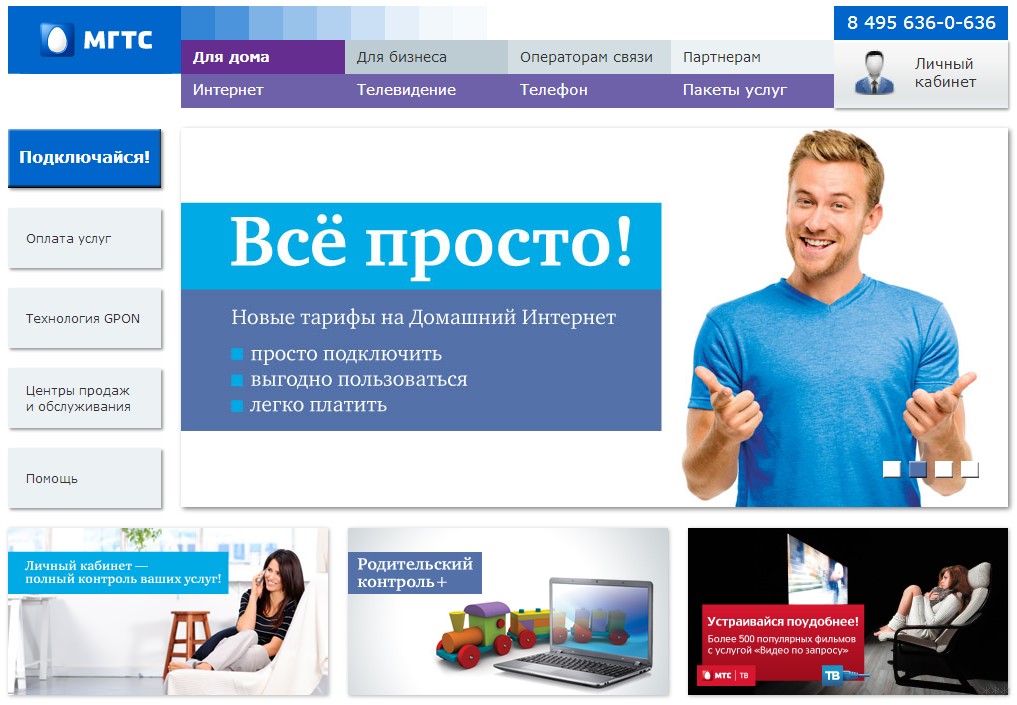
МГТС предлагает абонентам безлимитный интернет на скорости до 1 Гб/с через GPON. Оптоволоконный кабель, по которому одновременно предоставляются услуги интернета, телевидения и телефонии, проводится в квартиру. Чтобы подключить домашний интернет от МГТС, необходим модем с функцией Вай-Фай, который компания предоставляет каждому клиенту бесплатно.
Кроме GPON есть возможность подключения по технологии ADSL!
Роутеры от МГТС работают в двух диапазонах (2,4 и 5 ГГц), поддерживают новейший скоростной стандарт Wi-Fi 802.11ac. Максимальная скорость передачи данных заявлена до 600 Мбит/с с возможностью подключения к оптическому модему телефона, телевидения и сигнализации.
Модели оптических модемов с поддержкой Wi-Fi от МГТС:

- Intercross 5633 NE10
- D-Link 2650U
- HUAWEI HG 532C
- HUAWEI HG 532e
На официальном портале МГТС можно найти инструкции по настройке любой модели модема, который предоставляется провайдером!
Настройка
Предлагаю также инструкцию по настройке Wi-Fi для GPON роутера на примере ZTE ZXHN 670:
- У модема есть свой веб-интерфейс, который доступен по адресу 192.168.1.1. Для авторизации на сайте в полях «Имя пользователя» и «Пароль» нужно прописать user.
- В разделе «Сеть» переходим в «WLAN4».
- Чтобы включить точку доступа, ставим галочку у строки «Включить беспроводной RF».
- Режим – рекомендуется выбрать смешанный b/g/n.
- Ставим свой регион.
- Выставляем канал и ширину полосы (рекомендуется АВТО).
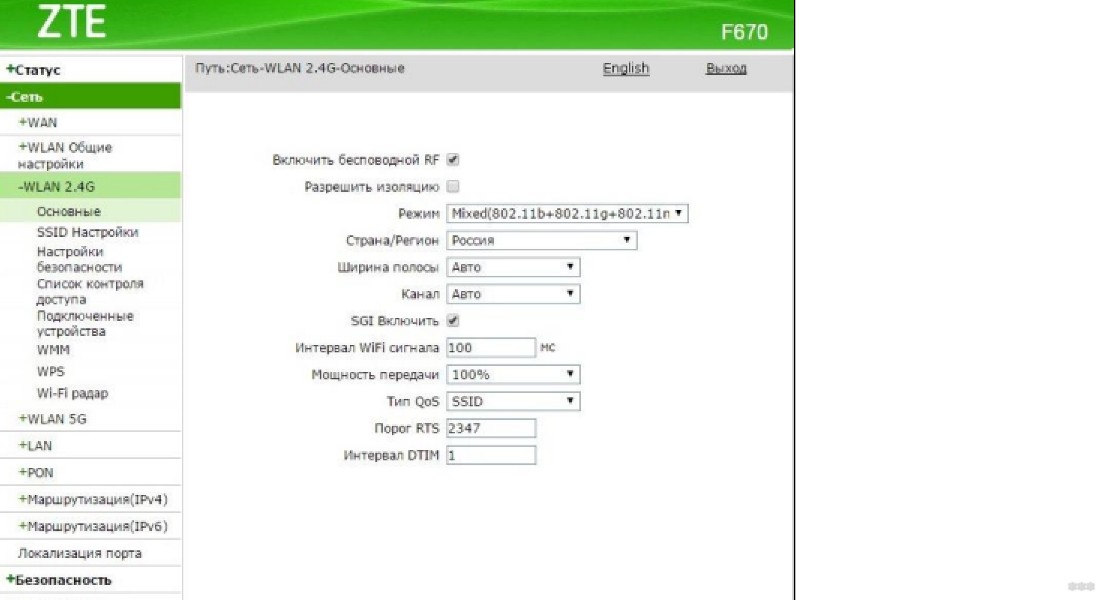
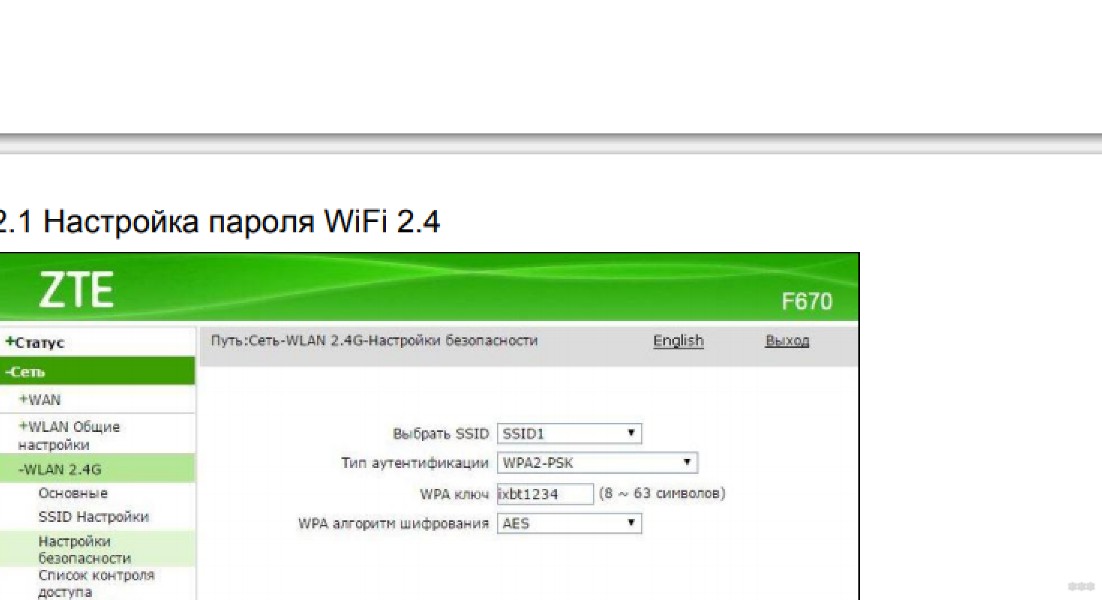
- Переходим к настройке имени сети – «SSID настройки».
- Здесь можно скрыть свою сеть, задать ей имя, установить максимальное количество пользователей.
- После смены параметров нажимаем «Подтвердить».
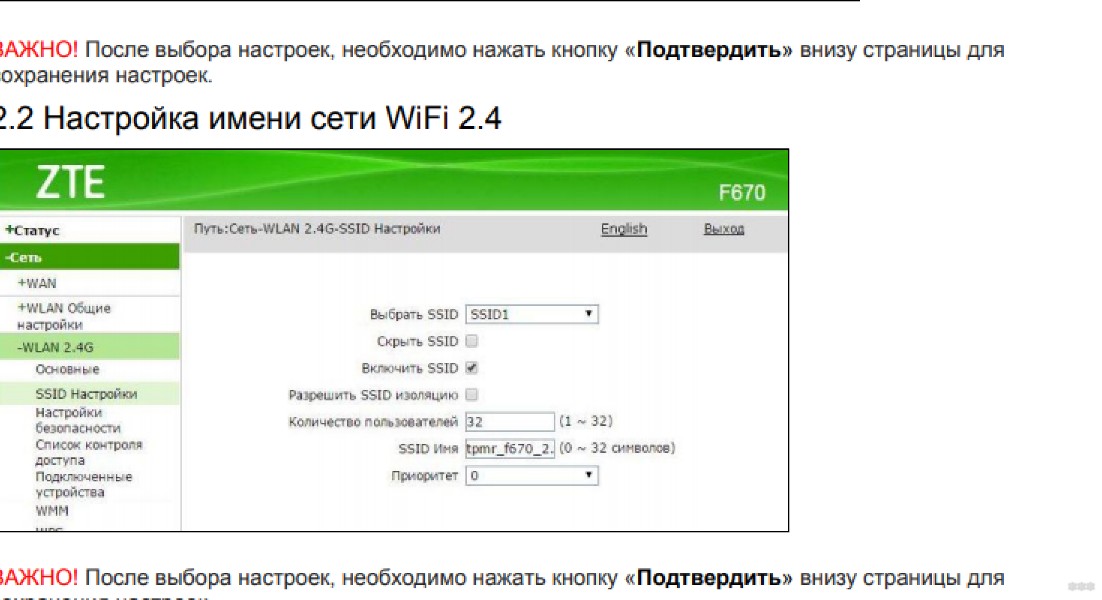
Те же самые действия выполняем для настройки точки доступа в диапазоне 5 ГГц.
Тарификация
Тарифы для подключения к интернету через кабель и по Вай-Фай от МГТС по технологии GPON можно конструировать самостоятельно. То есть вы сами выбираете, какие услуги вам нужны, от этого будет зависеть окончательная цена.
Стоимость домашнего интернета зависит от максимально возможной скорости передачи данных:
- До 200 Мбит/с – 499 р
- До 350 Мбит/с – 699 р
- До 500 Мбит/с – 999 р
- До 1 Гб/с – 1499 р
Также есть возможность подключения посуточного тарифа «Домашний Лайт» (доступен только при подключенном телефоне). Цена и скорость:
- 10 Мбит/с – 20 р/сутки
- 30 Мбит/с – 25 р/сутки
- 50 Мбит/с – 30 р/сутки
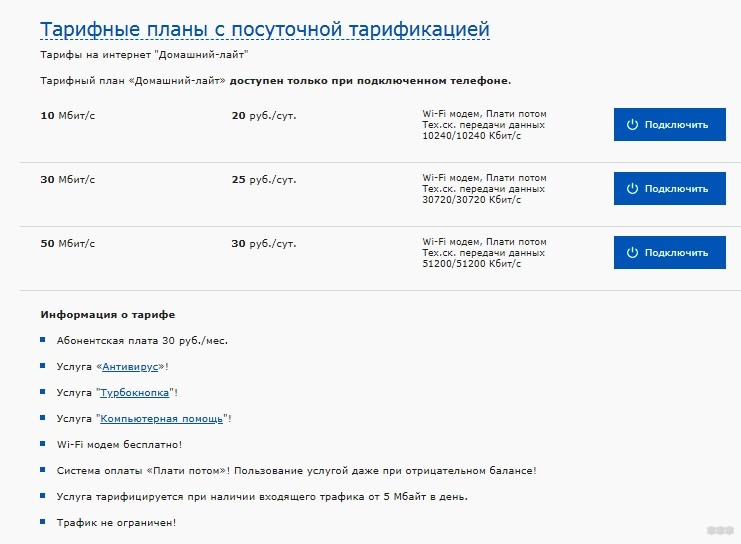
Тарифы для подключения по технологии ADSL:
На всех тарифных планах МГТС действует постоплатная система расчетов «Плати потом». Доступ к услугам интернета предоставляется даже при отрицательном балансе.
Реальный отзыв о подключении к провайдеру смотрите в следующем видео:
Подключение
Самый простой способ стать абонентом МГТС – зайти на сайт компании и оставить заявку на подключение. В течение 2-3 дней нужно подождать звонка оператора для согласования времени и даты прихода техника.
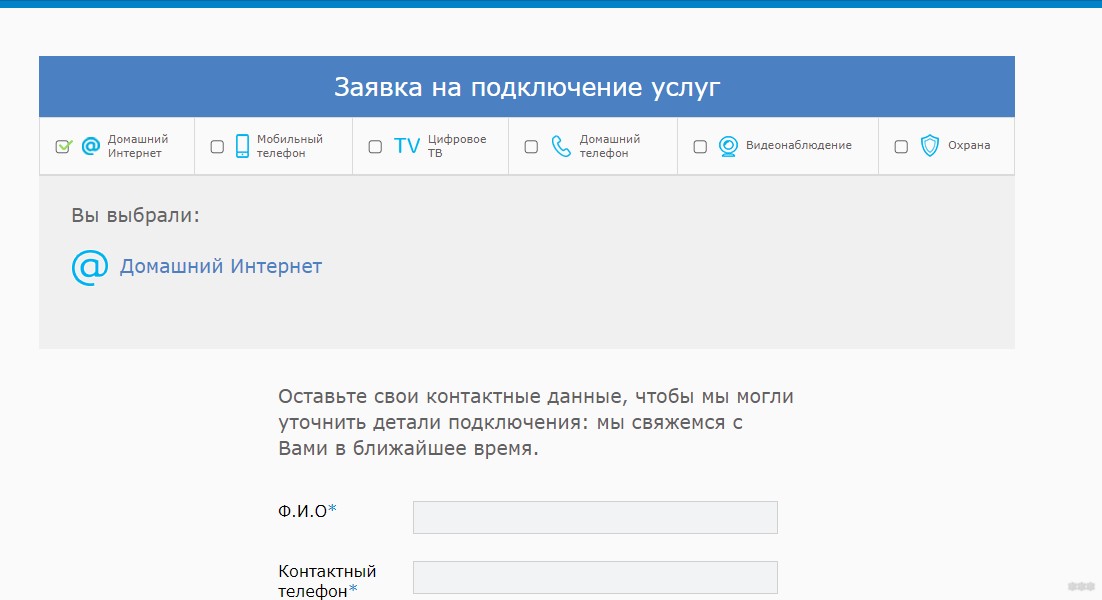
Учитывайте, что для заключения договора потребуется предоставить ряд документов:
- Документ, подтверждающий личность (желательно паспорт).
- Документ, подтверждающий право проживания в помещении, где будут предоставляться услуги связи.
- Заявление на подключение.
Вот так, потихоньку, Москва переходит на оптоволокно. Надеемся, что и до провинции скоро дойдут такие возможности, чтобы оптоволоконный кабель был в каждой квартире. А я прощаюсь. Всем желаю быстрых скоростей и Wi-Fi без помех!
На территории Москвы и Московской области МГТС является передовым провайдером, использующим новейшие способы подключения клиентов к интернету, телефонии, мобильной связи и т.д. К тому же компания относится к одной из крупнейших в Европе среди операторов проводной связи.

Активное развитие МГТС связано с тем, что компания старается держать вектор на предоставление доступных и качественных услуг с использованием новейших технологий. В этой статье мы разберемся как подключить интернет МГТС в вашей квартире и пользоваться всеми возможностями, которые может предоставить провайдер.
Найдите провайдеров, которые подключают домашний интернет по вашему адресу:Как провести интернет от МГТС в квартиру
Чтобы вам провели интернет от провайдера МГТС, нужно заполнить заявку на подключение этой услуги. Сделать это можно несколькими простыми способами:
- Через официальный сайт компании.
- С помощью оператора call-центра.
- Обратиться в офис продаж и заключить договор на обслуживание.
Ниже мы подробнее разберем каждый пункт.
Подключение интернета через сайт оператора
Если вам интересно, какие тарифы предлагает провайдер МГТС, то переходите в этот раздел и изучайте возможные варианты, чтобы выбрать тот, который устроит больше всего.
На данный момент линейка тарифов от интернет-провайдера выглядит таким образом:
Скорость интернета (Мбит/с)
Обычно установка оборудования занимает не больше часа. МГТС устанавливает в квартирах не просто проводной интернет, а интернет по технологии GPON, который может выдавать скорость до 1 Гб/с. Поэтому мастера, которые прибудут на ваш адрес с комплектом оборудования выберут самое лучшее место для ONT-модема, чтобы он мог раздавать сеть WI-FI на максимальную площадь. Также они будут выполнять установку роутера как можно ближе к входной двери и на виду оставлять минимум оптоволоконного провода или постараются спрятать его.

Это необходимо по той причине, что оптоволоконный кабель довольно хрупкий и его легко могут повредить дети во время игры, домашние животные также могут перегрызть провод, нередко причиной поломки провода становится попытка абонента переставить модем в другое место, в итоге из-за сильного физического воздействия кабель выходит из строя и приходится вызывать мастеров для его починки.
Поэтому, если мастера установили роутер на определенное место — не старайтесь передвигать его, так как можете нарушить работу интернета.
На сайте вы можете найти раздел акции, где предложены выгодные предложения, например, если кроме интернета вы подключите телевидение или мобильную связь. Также есть супер выгодные акции, когда вы подключаете интернет, телевидение и мобильную связь, а последнюю получаете в подарок.

Если вы посмотрели предыдущие пункты или они вам не интересны, так как вы уверены в качестве услуг МГТС, то сразу же нажимайте “Подключить” и вводите свои данные, чтобы с вами связался специалист.
Если у вас возникли какие-либо вопросы, то вы можете задать их, позвонив по телефону, указанному ниже.
Читайте также:



